很多小伙伴都在问小编如何进行Excel打印的问题,作为一个在数据分析公司工作五年的分析师,觉得非常有必要介绍下面几个方法给各位。
一、基础打印
1.打印网格线
首先我们如果需要打印网格线的话,可以按照以下步骤,然后开启【页面布局】,将【网格线】打钩后,即可快速添加网格线了,是不是特别方便呢。
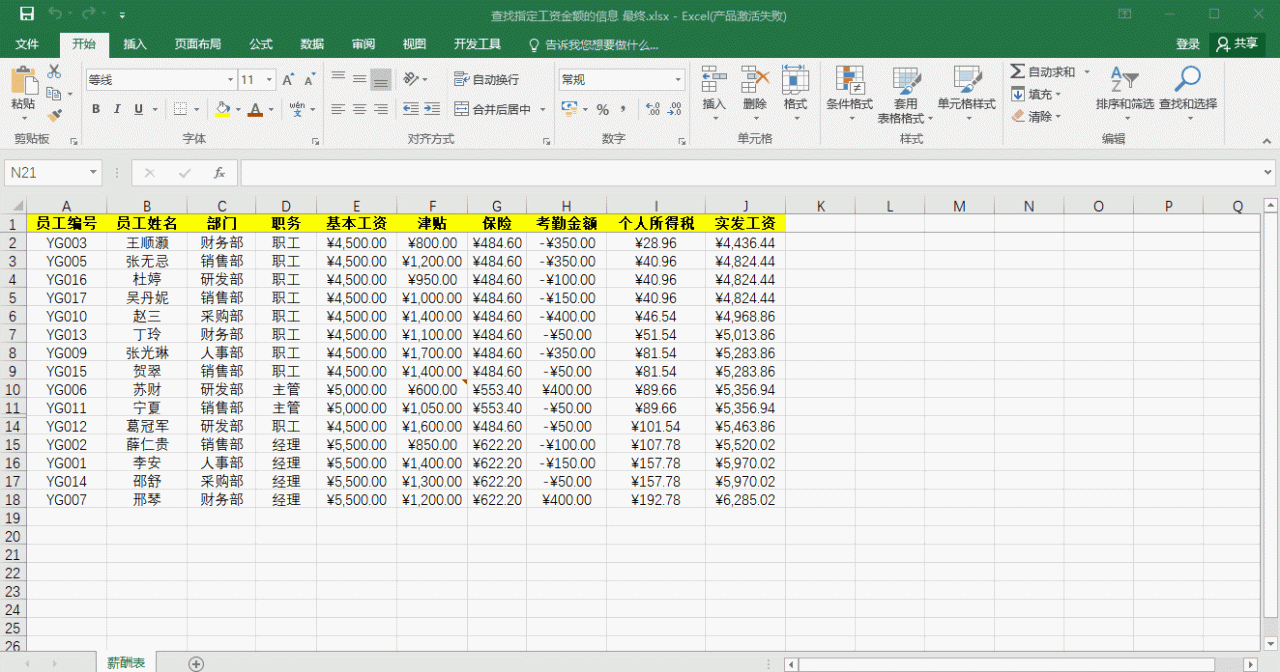
2.打印标题行
如果你打印标题的话,肯定发现从第二页开始,那么就会没有标题了,所以这个时候我们同样需要打开【页面布局】,然后选择【打印标题】,这样就不怕后面的页面标题不见了。
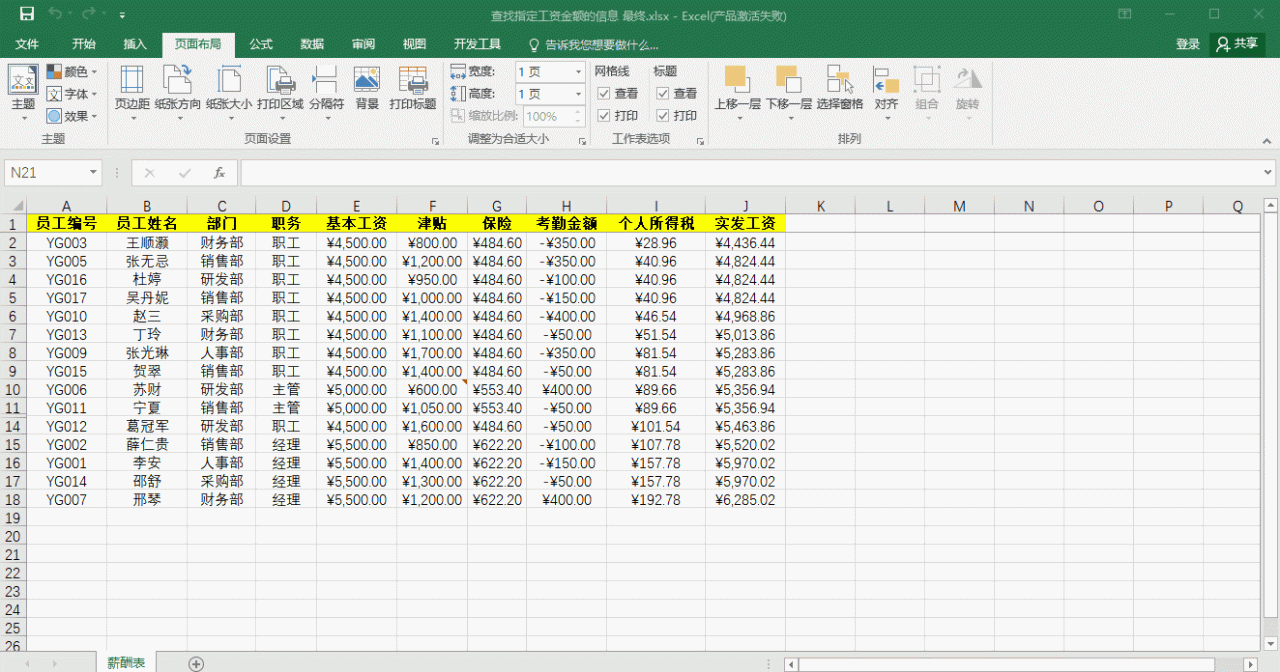
二、高级打印
1.自定义打印区域
如果你只想打印表格的部分内容,那么也可以按照以下方法,选择【页面布局】后,选择想要打印的部分内容,就可以完成快速的打印了,可以说是非常方便了呢。
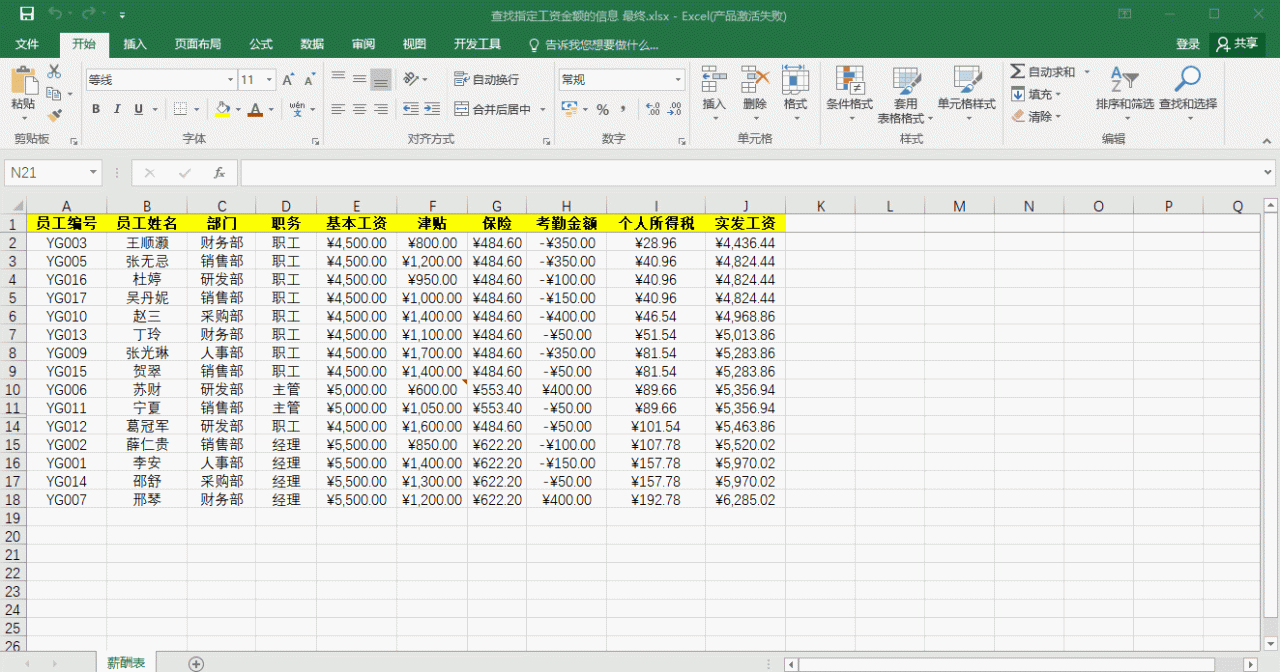
2.打印居中显示
很多小伙伴发现打印出来后,页面的内容都偏向某一边了,所以这个时候我们可以打开【页面布局】,然后选择【页边距】里面的【水平】和【垂直】,这样就可以实现居中打印了。
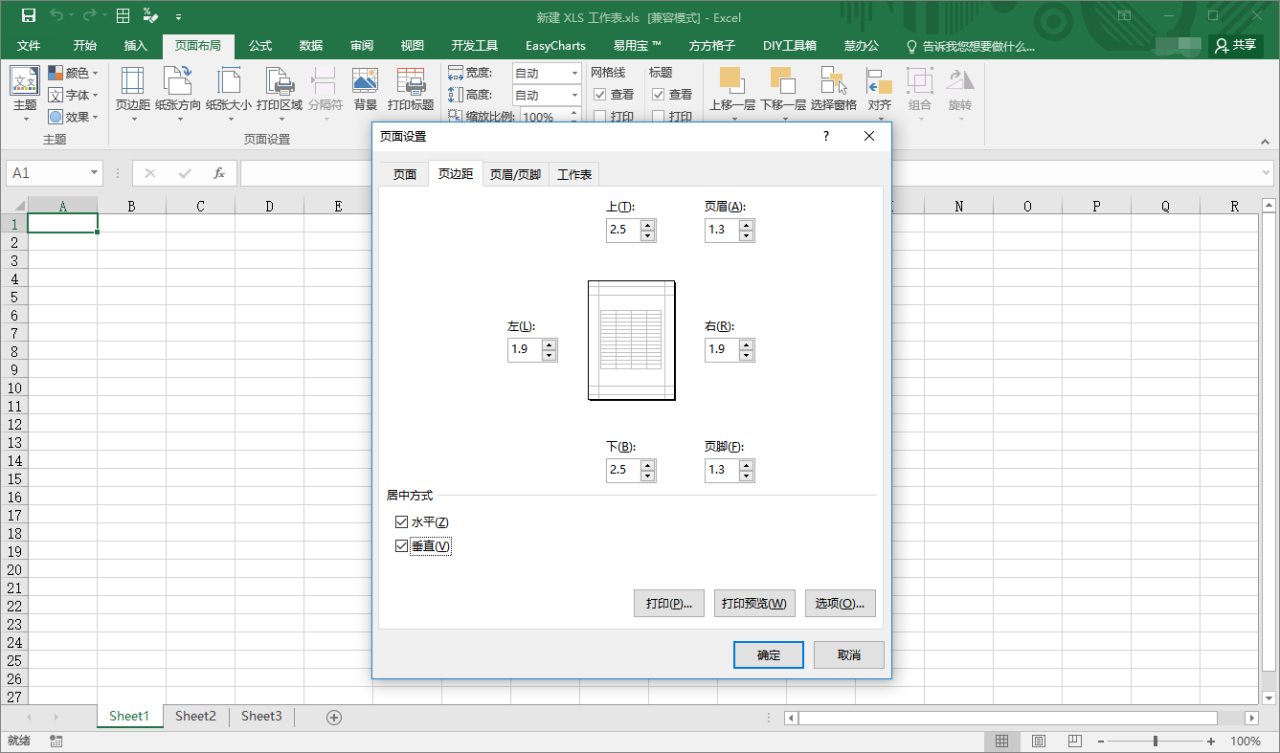
3.打印页眉页脚
最后我们则需要对页眉页脚进行打印,毕竟你拿给客户的表格,不可能说连页码都没有吧,这样就会显得特别不专业了,所以这个时候我们选择【页面布局】里面的【页眉/页脚】,然后选择需要打印的页码格式就可以了。
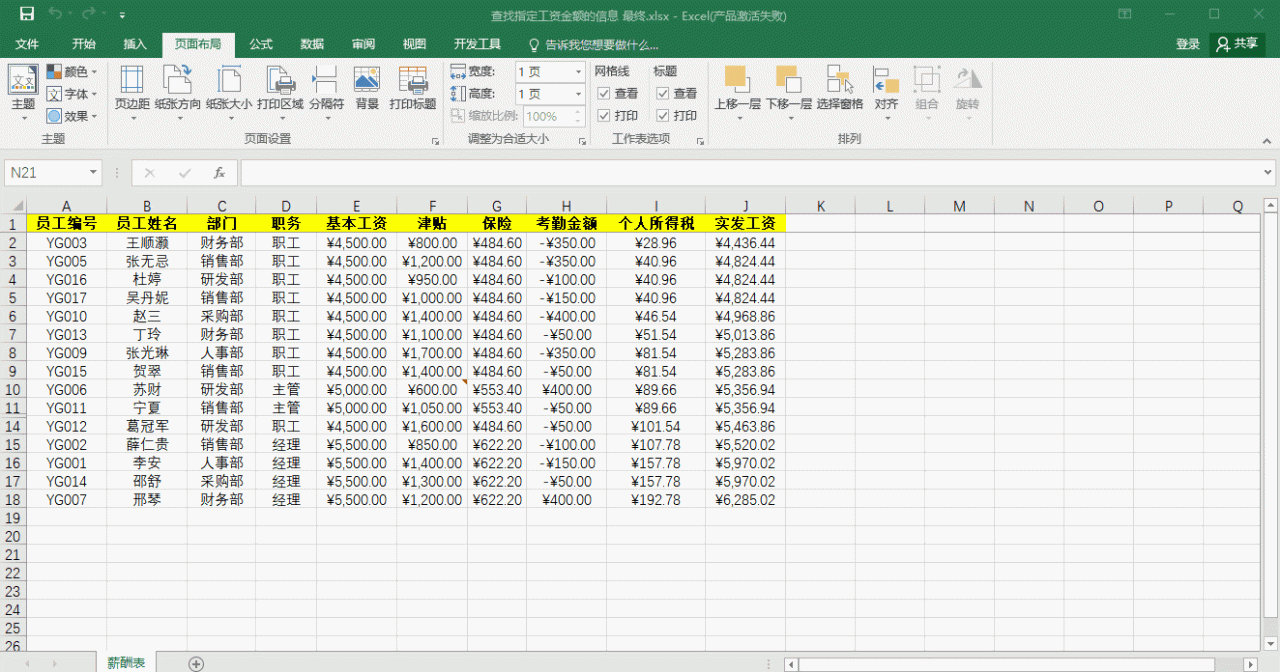
OK,以上方法你都记住了吗?记不住的话记得收藏下哦,说不定以后用得上呢?









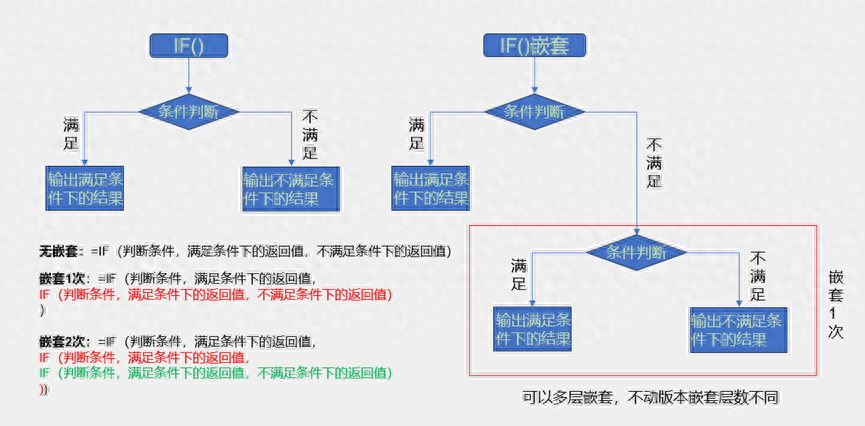

评论 (0)